排除裝置
適用於:
想要體驗適用於端點的 Microsoft Defender 嗎? 注册免費試用版。
從弱點管理中排除裝置
排除非作用中、重複或超出範圍的裝置,可讓您專注於探索作用中裝置上的風險並設定其優先順序。 此動作也有助於反映更精確的弱點管理暴露分數,因為排除的裝置不會顯示在您的弱點管理報告中。
排除裝置之後,您將無法檢視這些裝置上弱點和已安裝軟體的更新或相關信息。 它會影響進階搜捕中的所有弱點管理頁面、報告和相關數據表。
即使裝置排除功能從弱點管理頁面和報表中移除裝置數據,裝置仍會連線到網路,而且仍可能對組織造成風險。 您隨時都可以取消裝置排除。
如何排除裝置
您可以選擇同時排除單一裝置或多個裝置。
排除單一裝置
移至 [ 裝置清查] 頁面,然後選取要排除的裝置。
從裝置清查頁面上的動作列,或從裝置飛出視窗的 [動作] 功能選取 [ 排除 ]。
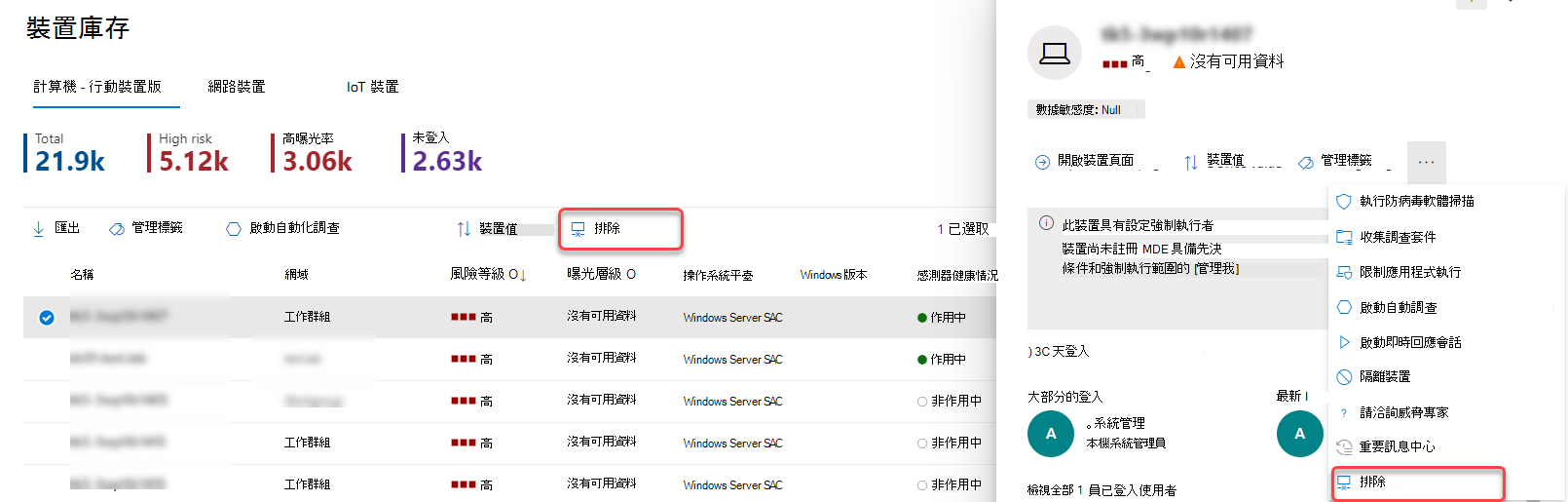
選取理由:
- 非使用中裝置
- 重複的裝置
- 裝置不存在
- 超出範圍
- 其他
輸入附注,然後選取 [排除裝置]。
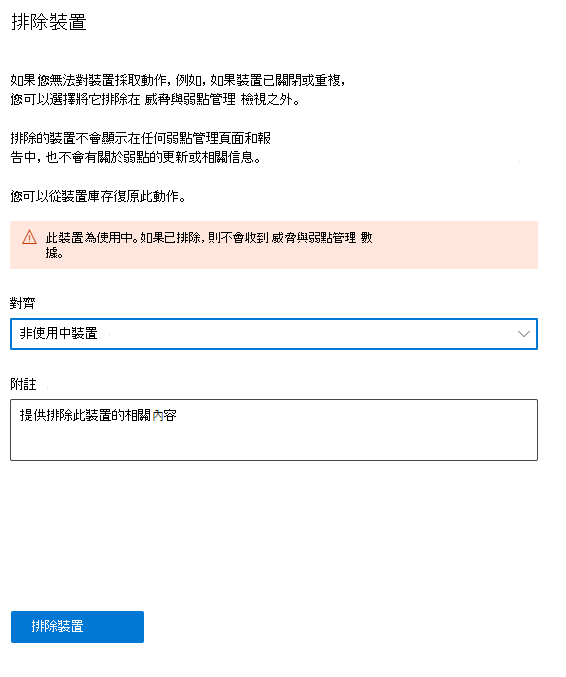
您也可以從裝置頁面排除裝置。
注意事項
不建議排除作用中的裝置,因為無法查看其弱點資訊特別有風險。 如果裝置處於作用中狀態,而您嘗試將其排除,您會收到警告訊息和確認彈出視窗,詢問您是否確定要排除使用中的裝置。
裝置最多可能需要 10 小時的時間,才能完全排除在弱點管理檢視和數據之外。
排除的裝置仍會顯示在 [裝置清查] 清單中。 您可以透過下列方式管理排除裝置的檢視:
- 將 [排除狀態] 資料 行新增至裝置清查檢視。
- 使用 排除狀態 篩選來檢視相關的裝置清單。
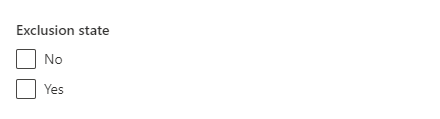
大量裝置排除
您也可以選擇同時排除多個裝置:
移至 [ 裝置清查 ] 頁面,然後選取要排除的裝置。
從動作列中,選取 [ 排除]。
選擇理由,然後選取 [排除裝置]。
如果您在裝置清單中選取多個具有不同排除狀態的裝置,則排除選取的裝置飛出視窗會提供您已排除的選取裝置數目詳細數據。 您可以再次排除裝置,但會覆寫理由和附註。
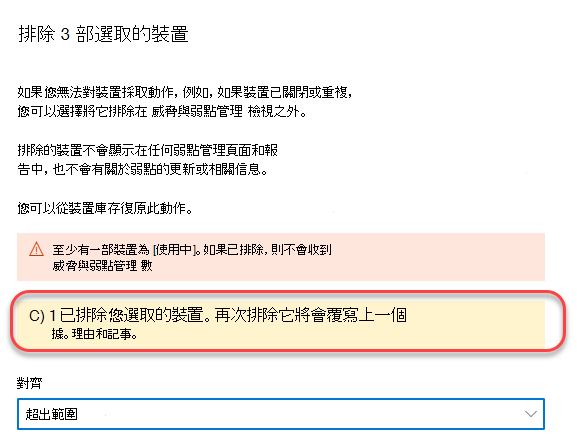
一旦排除裝置,如果您移至已排除裝置的裝置頁面,您將無法查看已探索到弱點、軟體清查或安全性建議的數據。 數據也不會顯示在弱點管理頁面、相關的進階搜捕數據表和易受攻擊的裝置報告中。
停止排除裝置
您隨時都可以停止排除裝置。 一旦不再排除裝置,其弱點數據會顯示在弱點管理頁面、報告和進階搜捕中。 變更最多可能需要 8 小時才會生效。
- 移至 [裝置清查],選取排除的裝置以開啟飛出視窗,然後選取 [ 排除詳細數據]
- 選取 [停止排除]
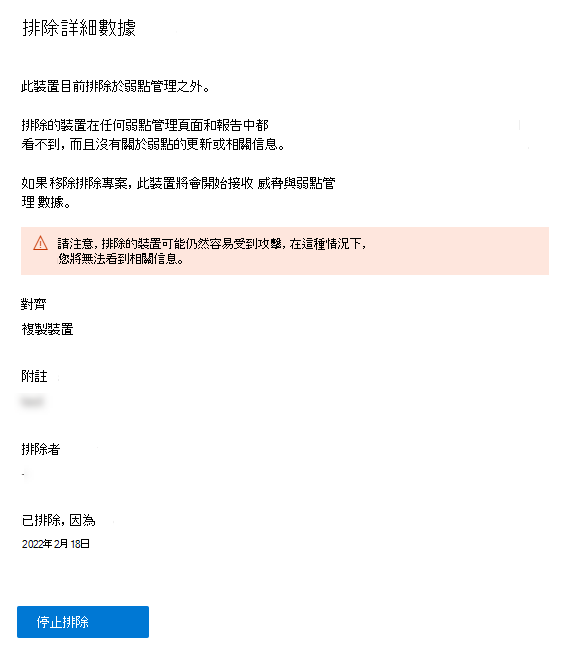
另請參閱
提示
想要深入了解? Engage 技術社群中的 Microsoft 安全性社群:適用於端點的 Microsoft Defender 技術社群。